Q : Comment modifier la date de mis en ligne d'un ancien produit comme nouveau produit dans MicroStore avec MS Manager ?
Q : Comment définir les anciens produits comme nouveaux produits pour MicroStore sur MS Manager ?
Comment faire en sorte que les produits les plus vendus soient publiés aux acheteurs MicroStore en tant que nouveaux produits ?
R: Suivez les étapes ci-dessous :
Ouvrez MS Manager → Allez à la page「Magasin」ou la page「Plus」→ Cliquez sur l'onglet「Articles」→ Sélectionnez un produit → Cliquez sur l'onglet「Info article」→ Appuyez sur le bouton「🔄」pour régler à la date d'aujourd'hui ou le bouton「🖊️」 pour sélectionner la date → Appuyez sur le bouton「Confirmer」pour réinitialiser la date
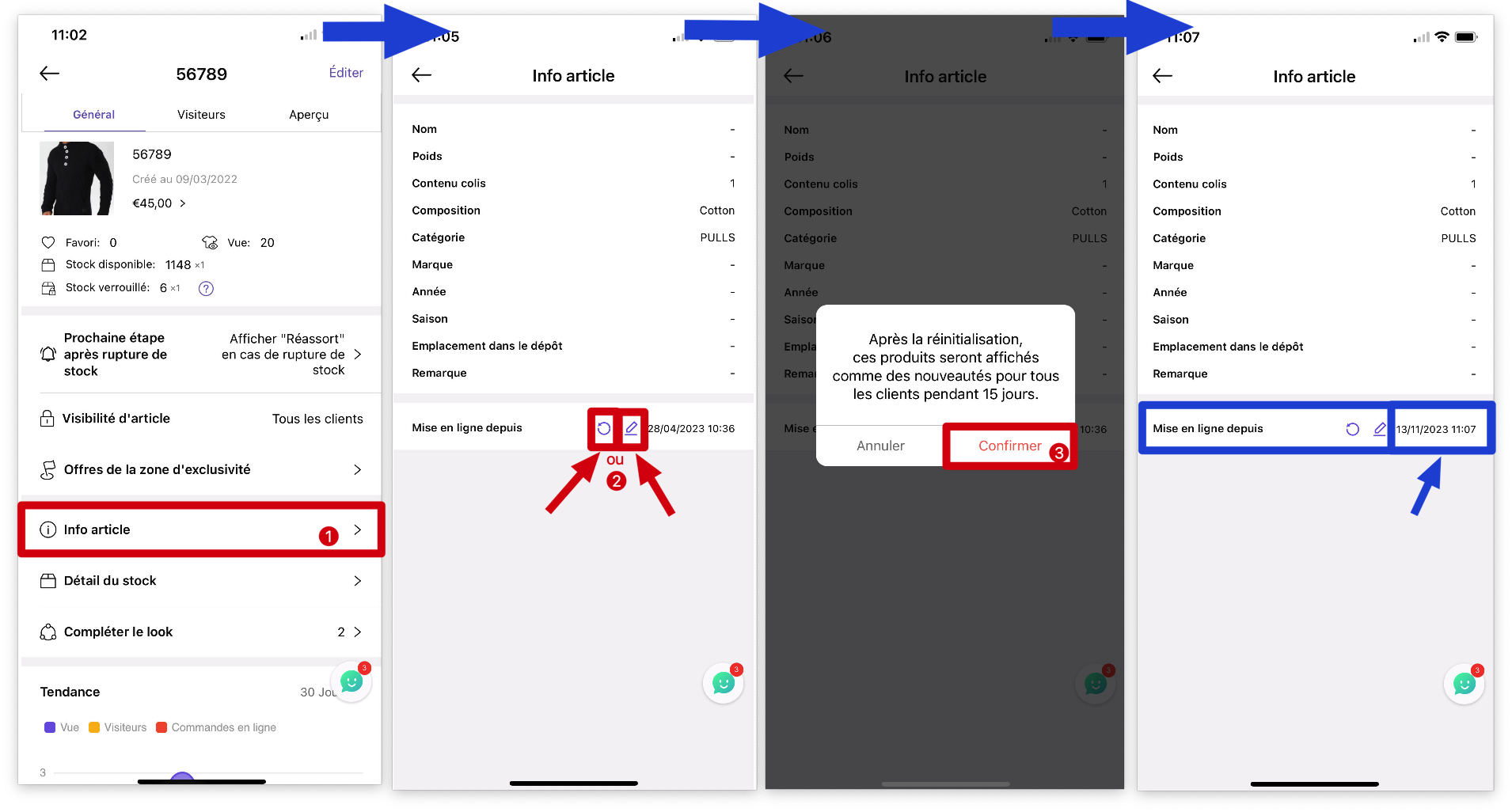
👇Voir l'effet sur MicroStore👇
(Voir la section des Nouveautés avec le tri "Le plus récent en ligne") :

Conseils pratiques
1:Après la réinitialisation, l'heure de la première mise en vente du produit sera réinitialisée à l'heure actuelle.
2:Le jour suivant, une notification sera envoyée à tous les acheteurs MicroStore ( à ceux qui ont donné cette autorisation de notification à MicroStore sur leur appareil) pour les avertir de ces produits récemment publiés en tant que “ Nouveauté ” .
Article associé :
Comment les clients MicroStore reçoivent-ils des notifications pour les nouveaux arrivages ?
Cliquez ici pour voir